갤럭시 스마트폰을 쓰고 있다면, 굿락 드랍쉽 기능을 한 번쯤 들어보셨을 텐데요. 드랍쉽을 이용하면 사진, 동영상, 문서 같은 파일을 간편하게 공유할 수 있습니다. QR코드나 링크를 통해 쉽고 빠르게 전송할 수 있고, 대용량 파일도 문제없이 공유 가능하고, 일정 기간 동안 링크를 유지할 수 있어 여러 사람이 동시에 받을 수도 있습니다.
다양한 디바이스에서도 파일 공유를 지원 가능하다는 장점이 있는데요.
드랍쉽에서는 Galaxy 스마트폰뿐만 아니라 PC와 iOS 기기도 지원하기 때문에 아이폰 사용자와도 자유롭게 파일을 주고받을 수 있죠. 업무와 개인 용도로 모두 유용하게 활용 가능한 굿락 드랍쉽의 사용 방법을 자세히 알아보겠습니다.
목차
Toggle목차
갤럭시 굿락 드랍쉽 설치 및 사용법
1. 굿락 앱의 편리한 갤럭시 항목으로 들어가 드랍쉽(Dropship)을 설치하거나, 갤럭시 스토어에서 바로 드랍쉽을 다운로드할 수 있습니다. 원하는 방법을 선택해 진행하면 됩니다.
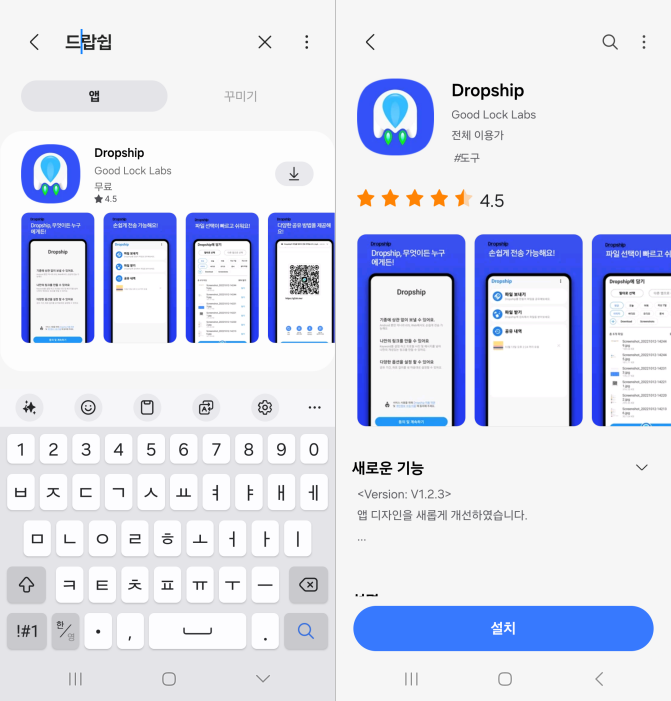
2. 드랍쉽 설치 후, 이용약관 창이 나타나면 동의 및 계속하기 버튼을 눌러 진행해주세요.
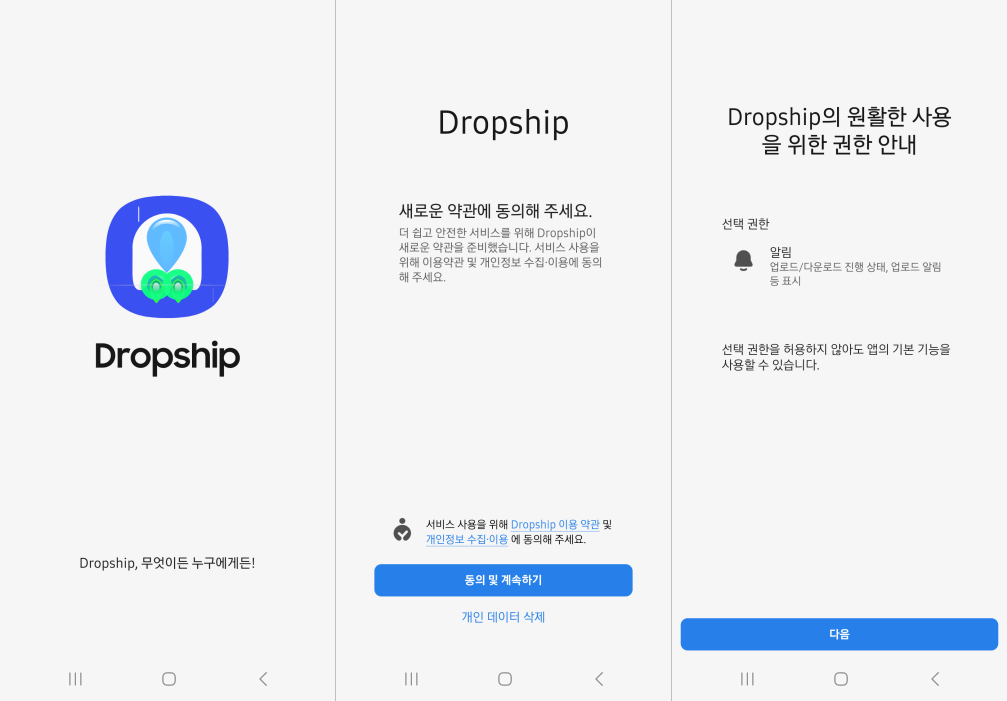
3. 드랍쉽의 메인 화면입니다. 여기에서는 드랍쉽 찾기, 드랍쉽 만들기, 그리고 드랍쉽 함께 타기 만들기 기능을 사용할 수 있습니다. 이번에는 드랍쉽 만들기를 선택해보겠습니다.
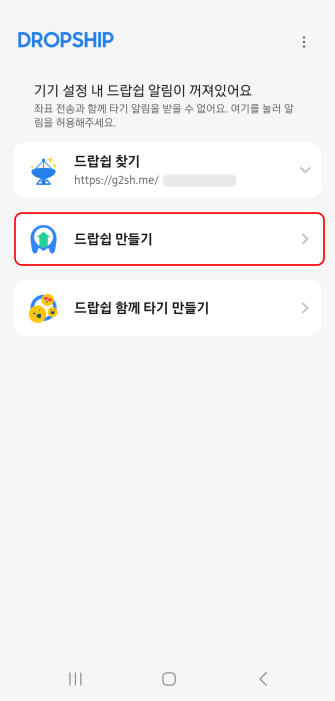
4. 파일을 선택하는 단계로 넘어가면, 필터에서 선택과 다른 앱에서 선택 두 가지 옵션이 제공됩니다.
- 필터에서 선택: 이미지, 동영상, 오디오, 문서 등 파일 종류별로 선택할 수 있으며, 날짜별로도 분류가 가능합니다. 사진이나 문서만 선택해서 표시하거나, 방금, 오늘, 어제 등의 기준으로 파일을 정리해서 선택할 수 있습니다.
- 다른 앱에서 선택: 다른 앱에서 파일을 불러와 선택할 수 있습니다.
공유할 파일 중 드랍쉽으로 업로드하고자 하는 파일을 찾아 체크한 뒤, 다음 단계를 진행하면 됩니다.
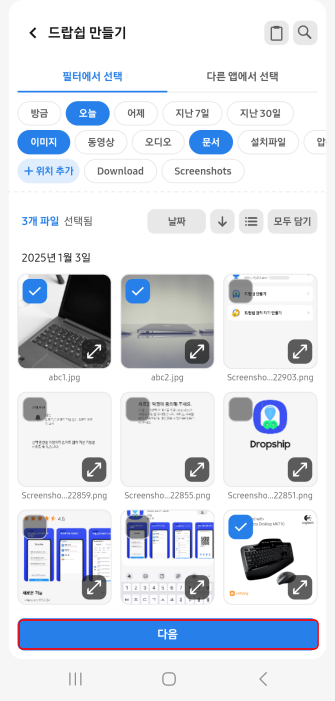
5. 다른 앱에서 선택을 누르면 외부 앱에서도 파일을 불러올 수 있습니다. 포토, 원드라이브, 구글 드라이브 등 다양한 앱에서 파일을 선택할 수 있습니다.
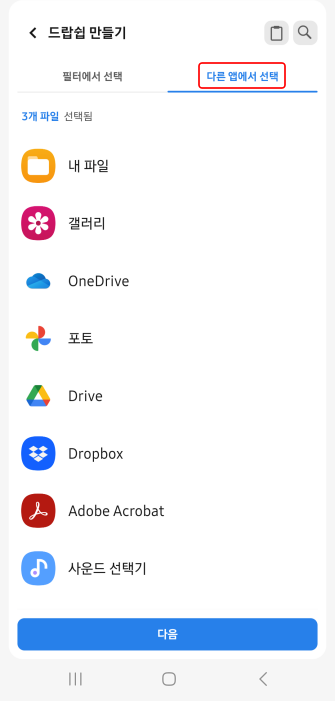
6. 다음 버튼을 눌러 공유를 진행하면, 아래와 같이 몇 개의 파일을 몇 시간 동안 공유하는 드랍쉽을 생성한다는 화면이 나타납니다. 이 화면에서는 다음과 같은 설정을 조정할 수 있습니다:
- 긴좌표: 영어와 숫자로 조합된 긴 좌표가 생성됩니다. 짧은 좌표보다 안전한 옵션입니다.
- 나만보기: 파일을 나의 다른 기기로만 이동하고 싶을 경우 활성화하면 됩니다.
- 비밀번호: 보안을 강화하기 위해 비밀번호를 설정할 수 있습니다.
필요한 옵션을 선택한 뒤, 설정을 완료하면 드랍쉽을 생성할 수 있습니다.
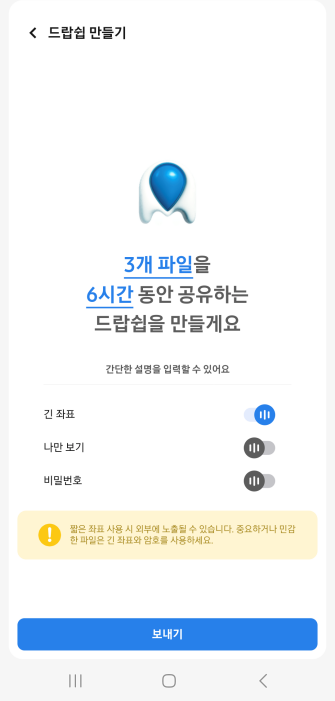
7. 시간대를 선택할 수 있으며, 1시간, 3시간, 6시간, 12시간, 24시간 중에서 원하는 공유 시간을 설정할 수 있습니다. 또한, 공유할 파일 목록에서 불필요한 파일은 빼기 버튼을 눌러 쉽게 제거할 수 있습니다.
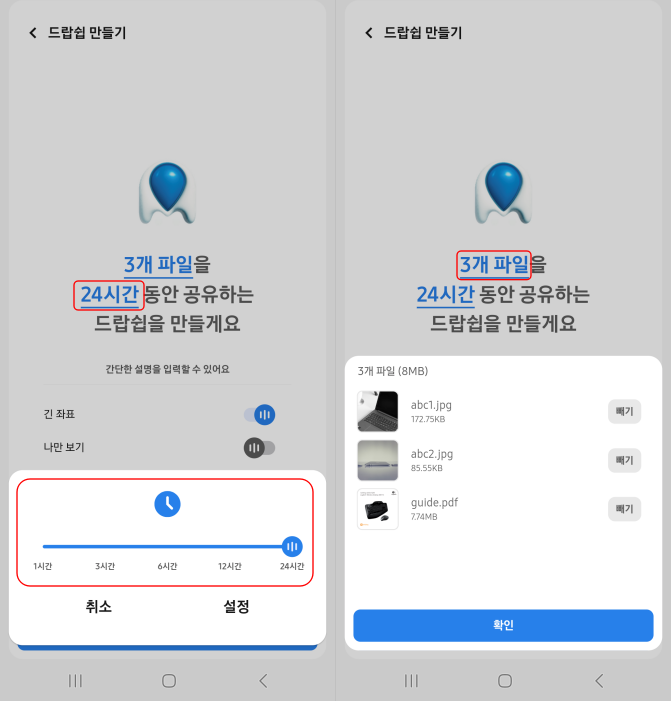
8. 드랍쉽으로 공유를 완료하면 링크와 QR 코드가 생성됩니다.
- QR 코드: 저장하거나 상대방에게 공유할 수 있습니다.
- 주소 복사: 링크를 복사해 다른 사람과 공유할 수 있습니다.
- 내 다른 기기로 보내기: 파일을 내 기기 간에 전송할 수 있는 옵션도 제공합니다.
이런 방식으로 손쉽게 파일을 공유하고 관리할 수 있습니다.
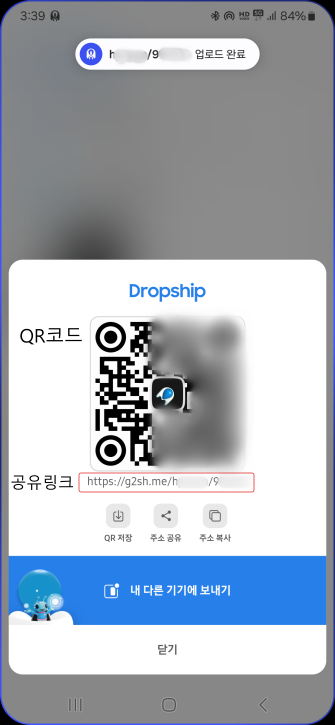
9. 생성된 링크를 통해 원하는 곳에 자유롭게 공유할 수 있습니다.
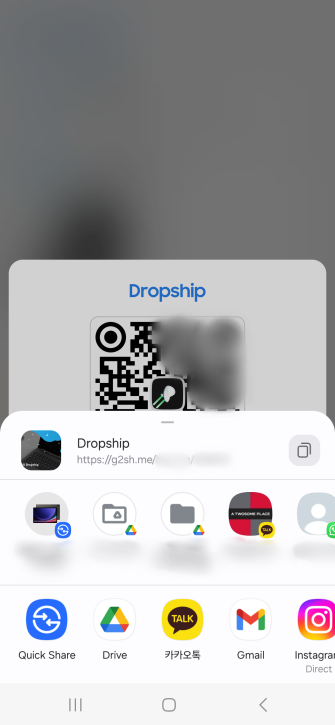
10. 완성된 드랍쉽은 드랍쉽 만들기 항목에 표시되며, 공유 링크와 함께 남은 시간도 확인할 수 있습니다. 이를 통해 드랍쉽의 유효 기간을 쉽게 파악하고 관리할 수 있습니다.
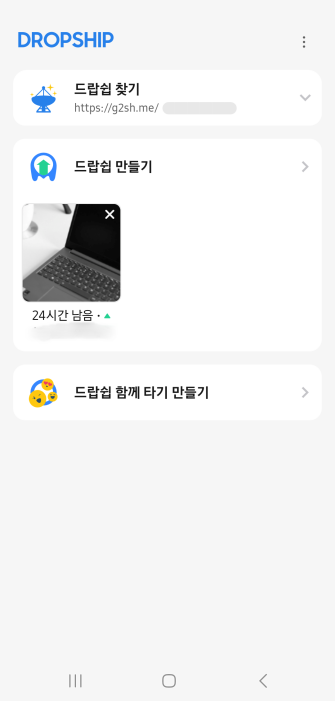
PC에서 드랍쉽 파일 다운로드하기
PC에서 파일을 받는 방법을 살펴보겠습니다.
1. 공유 중인 드랍쉽 링크를 복사해 웹 브라우저에 입력하면, 공유된 파일을 바로 다운로드할 수 있습니다. 받을 때는 별도의 드랍쉽 프로그램이나 앱을 설치하지 않아도 웹상에서 다운로드가 가능합니다. 아래에 있는 전체 파일 다운로드 항목을 클릭해서 모든 파일을 한 번에 다운로드할 수 있습니다.
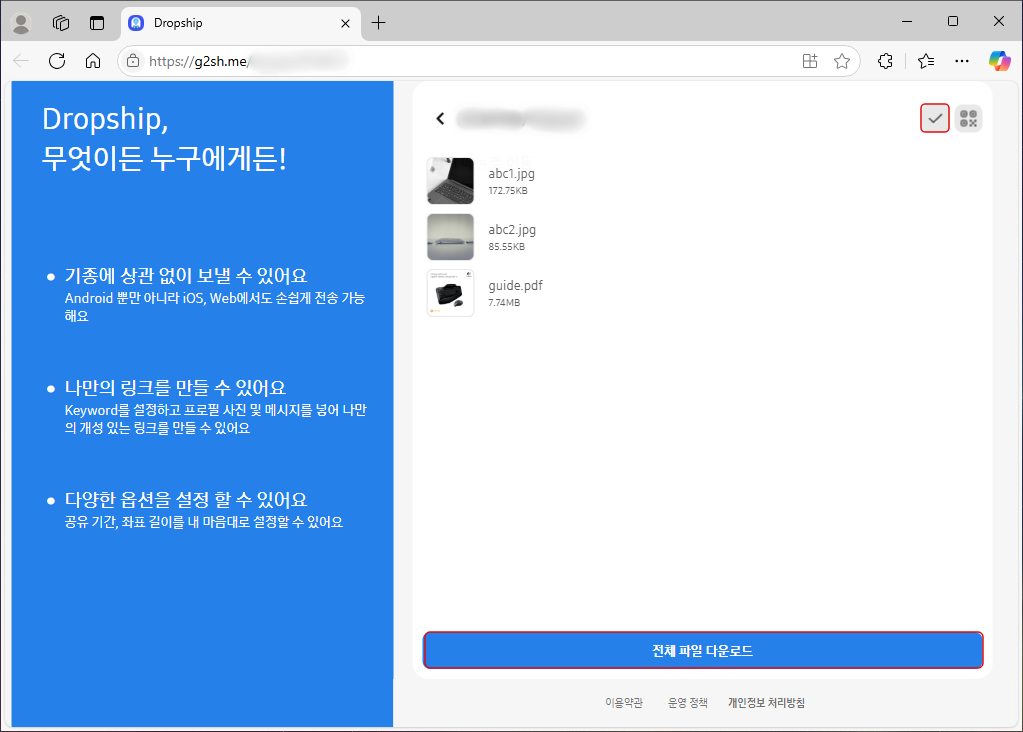
2. 선택 파일 다운로드에서 우측 상단의 체크 표시를 클릭해 원하는 파일만 선택하여 다운로드할 수 있습니다.
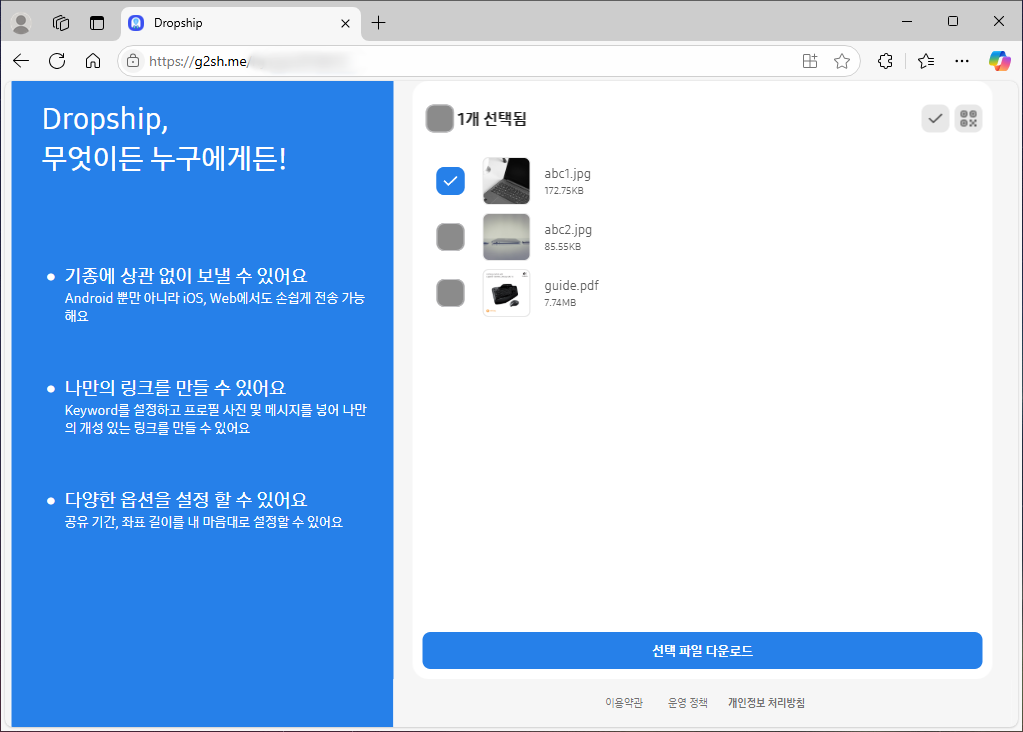
3. 다운로드된 파일은 ZIP 압축 파일 형태로 저장됩니다. 이를 통해 파일을 효율적으로 관리하고 필요한 파일만 골라 받을 수 있습니다.
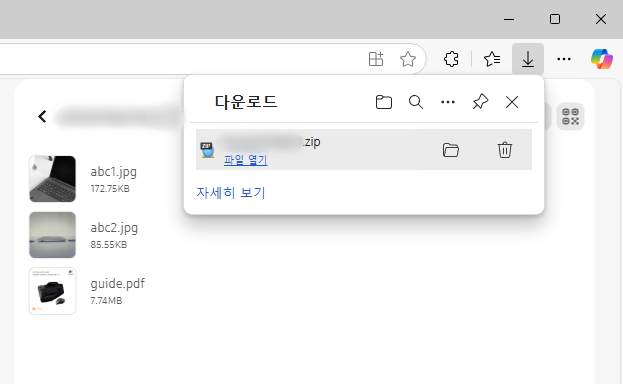
아이폰에서 드랍쉽 파일 다운로드
아이폰에서 드랍쉽으로 파일을 받는 방법은 간단합니다.
1. 먼저, 드랍쉽에서 생성된 QR 코드를 준비한 후, 아이폰의 카메라 앱을 실행합니다. QR 코드를 카메라로 비추면 화면 아래에 이동 링크가 표시됩니다. 해당 링크를 눌러 드랍쉽으로 이동합니다.
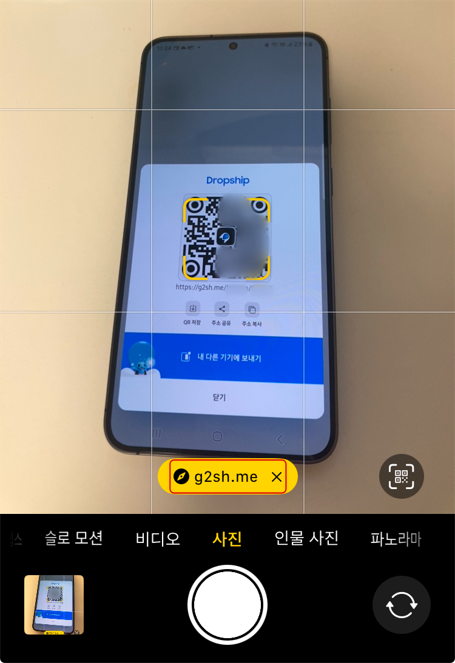
2. 드랍쉽 페이지에 접속하면 공유된 파일 목록이 표시됩니다.
여기에서 전체 파일을 다운로드하거나, 필요한 파일만 선택해 받을 수 있습니다. 원하는 파일을 선택한 뒤 다운로드를 진행하세요.
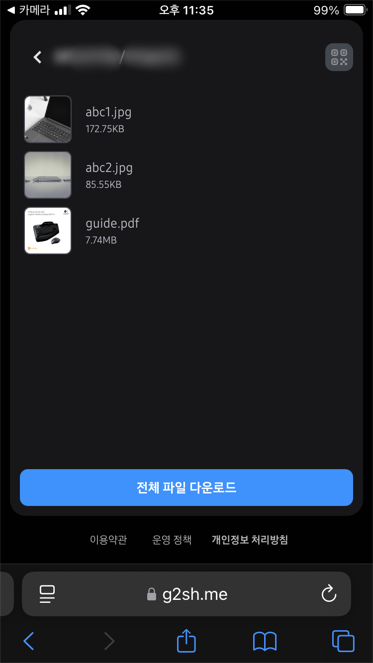
3. 아이폰에서는 드랍쉽에서 다운로드된 파일이 zip 압축 파일로 저장됩니다.
iOS에서는 별도의 압축 해제 앱 없이도 기본 파일 앱에서 압축을 해제하고 파일 내용을 확인할 수 있습니다. 다운로드된 zip 파일을 선택하면 즉시 압축 해제가 가능합니다.
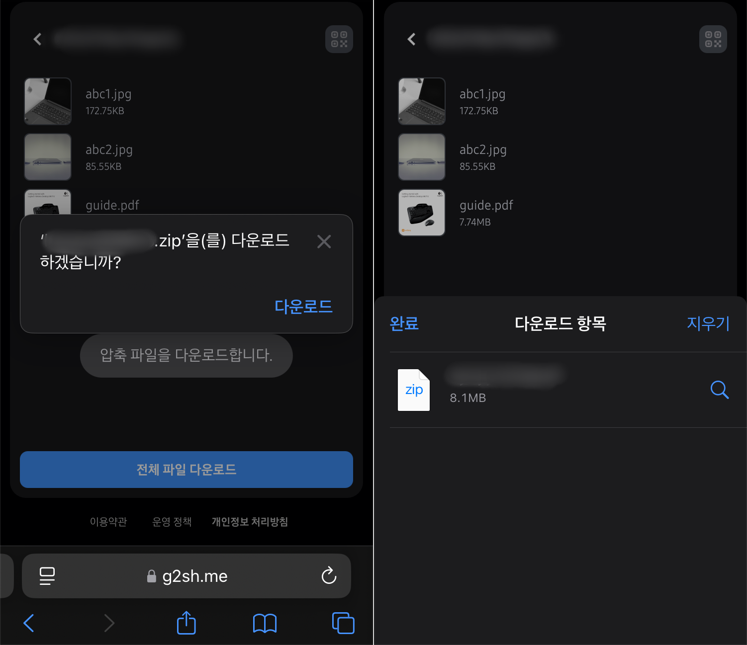
굿락 유용한 정보
